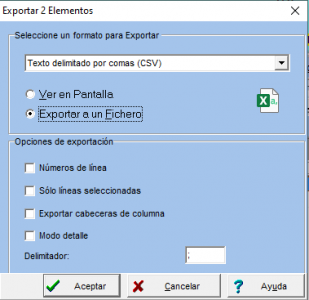Desde la nueva versión 5.101 de Swisslog, los cazadores/activadores de SOTA (Summit On The Air) ya no necesitan utilizar ninguna herramienta externa para subir los logs a la web del SOTA. El diploma SOTA requiere subir un fichero CSV con unas características muy concretas y en Swisslog he creado unas consultas del libro adaptadas expresamente a los requisitos de SOTA. En este tutorial voy a explicar la forma de crear este fichero desde Swisslog dependiendo si sois cazadores o activadores de SOTA.
CAZADORES:
- Ver > Libro (seleccionar vista) y seleccionad Exportación CSV para cazador SOTA.spq de la carpeta SOTA. Esta consulta selecciona automáticamente todos los QSO del libro que tengan referencias SOTA.
- Ahora hay que exportar los QSO en formato CSV. Hay 3 formas de acceder al menú:
- Menú Funciones > Exportar datos
- Clicar el botón derecho del ratón y seleccionar Exportar Datos
- O pulsando el botón
de la barra superior
- Cuando aparezca el cuadro de diálogo de exportación, seleccionad el formato Texto delimitado por comas CSV, marcar la opción Exportar a un fichero, desmarcar Exportar cabeceras de columnas y dejar el delimitador en punto y coma (adjunto captura de pantalla):
- Al pulsar ACEPTAR os pedirá el nombre del fichero y dónde guardarlo. Una vez creado ya podéis subirlo en la web del SOTA.
ACTIVADORES:
- Primero de todo hay que crear un nuevo Mi QTH por cada referencia SOTA que activéis, asignando la referencia SOTA que habéis activado como ABREVIATURA DEL QTH (¡esto es imprescindible!). Y obviamente asignad los QSO que hayáis hecho a este Mi QTH.
- Ver > Libro (seleccionar vista) y seleccionad Exportación CSV para activador SOTA.spq de la carpeta SOTA.
- Abrid el autofiltro del campo Mi QTH y seleccionad el Mi QTH con la referencia SOTA que queréis exportar. La vista contendrá sólo los QSO que habéis realizado desde esa referencia.
- Ahora hay que exportar los QSO en formato CSV. Hay 3 formas de acceder al menú:
- Menú Funciones > Exportar datos
- Clicar el botón derecho del ratón y seleccionar Exportar Datos
- O pulsando el botón
de la barra superior
- Cuando aparezca el cuadro de diálogo de exportación, seleccionad el formato Texto delimitado por comas CSV, marcar la opción Exportar a un fichero, desmarcar Exportar cabeceras de columnas y dejar el delimitador en punto y coma (adjunto captura de pantalla):
- Al pulsar ACEPTAR os pedirá el nombre del fichero y dónde guardarlo. Una vez creado ya podéis subirlo en la web del SOTA.
Espero os sea de utilidad este pequeño tutorial y aprovecho la ocasión para desearos una feliz salida y entrada de año.
73
Jordi, EA3GCV
Bueno Jordi, esto es una buena noticia. Algunos, quizás varios de nosotros practicamos este tema de SOTA y, si bien actualmente se han facilitado un poco los trámites, que Swisslog lo incluya es algo importante y apreciable. Por mi parte, una comodidad más, como la que me atañe de SKCC.
Jordi, una vez más, TNX. Swisslog nº 1.
73. Diego
Desde la nueva versión 5.101 de Swisslog, los cazadores/activadores de SOTA (Summit On The Air) ya no necesitan utilizar ninguna herramienta externa para subir los logs a la web del SOTA. El diploma SOTA requiere subir un fichero CSV con unas características muy concretas y en Swisslog he creado unas consultas del libro adaptadas expresamente a los requisitos de SOTA. En este tutorial voy a explicar la forma de crear este fichero desde Swisslog dependiendo si sois cazadores o activadores de SOTA.
CAZADORES:
- Ver > Libro (seleccionar vista) y seleccionad Exportación CSV para cazador SOTA.spq de la carpeta SOTA. Esta consulta selecciona automáticamente todos los QSO del libro que tengan referencias SOTA.
- Ahora hay que exportar los QSO en formato CSV. Hay 3 formas de acceder al menú:
- Menú Funciones > Exportar datos
- Clicar el botón derecho del ratón y seleccionar Exportar Datos
- O pulsando el botón
de la barra superior
- Cuando aparezca el cuadro de diálogo de exportación, seleccionad el formato Texto delimitado por comas CSV, marcar la opción Exportar a un fichero, desmarcar Exportar cabeceras de columnas y dejar el delimitador en punto y coma (adjunto captura de pantalla):
- Al pulsar ACEPTAR os pedirá el nombre del fichero y dónde guardarlo. Una vez creado ya podéis subirlo en la web del SOTA.
ACTIVADORES:
- Primero de todo hay que crear un nuevo Mi QTH por cada referencia SOTA que activéis, asignando la referencia SOTA que habéis activado como ABREVIATURA DEL QTH (¡esto es imprescindible!). Y obviamente asignad los QSO que hayáis hecho a este Mi QTH.
- Ver > Libro (seleccionar vista) y seleccionad Exportación CSV para activador SOTA.spq de la carpeta SOTA.
- Abrid el autofiltro del campo Mi QTH y seleccionad el Mi QTH con la referencia SOTA que queréis exportar. La vista contendrá sólo los QSO que habéis realizado desde esa referencia.
- Ahora hay que exportar los QSO en formato CSV. Hay 3 formas de acceder al menú:
- Menú Funciones > Exportar datos
- Clicar el botón derecho del ratón y seleccionar Exportar Datos
- O pulsando el botón
de la barra superior
- Cuando aparezca el cuadro de diálogo de exportación, seleccionad el formato Texto delimitado por comas CSV, marcar la opción Exportar a un fichero, desmarcar Exportar cabeceras de columnas y dejar el delimitador en punto y coma (adjunto captura de pantalla):
- Al pulsar ACEPTAR os pedirá el nombre del fichero y dónde guardarlo. Una vez creado ya podéis subirlo en la web del SOTA.
Espero os sea de utilidad este pequeño tutorial y aprovecho la ocasión para desearos una feliz salida y entrada de año.
73
Una gran ayuda que acabo de encontrar.
Muchas gracias, con mucho tiempo de diferencia a cuando publicaste, pero esto de tener un buscador en el foro, está de lujo.
Olen kaiken armoilla täällä.
Minussa ei ole seiniä...
QDURE - https://qsl.ure.es
Imprime y confirma tus QSL en tan solo tres click.
Nunca fue tan fácil y cómodo
el confirmar tus contactos.
TIENDA ONLINE URE
Publicaciones, mapas, polos, camisetas, gorras, tazas, forros polares y mucho más...
WEBCLUSTER EA4URE
Conoce el nuevo WebCluster de URE, ahora con nuevos filtros e información y compatible con GDURE